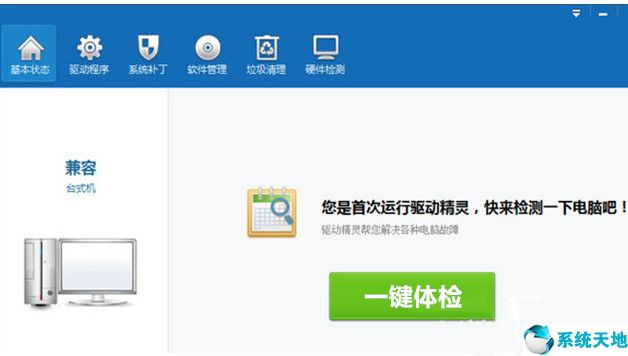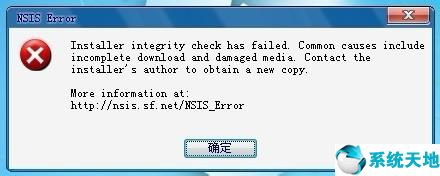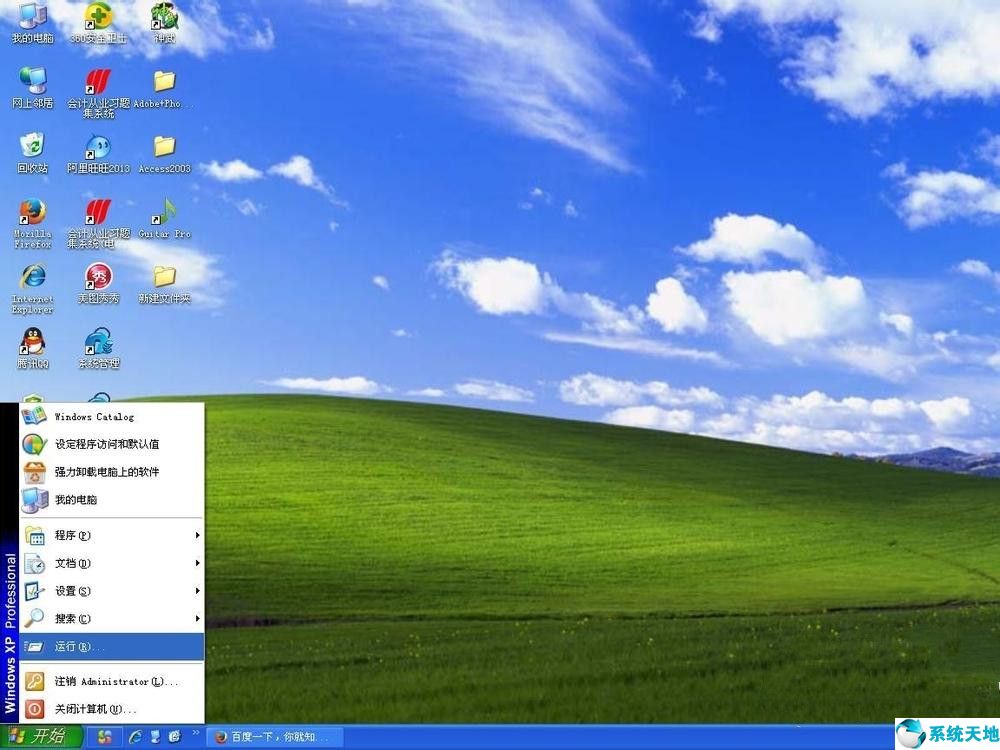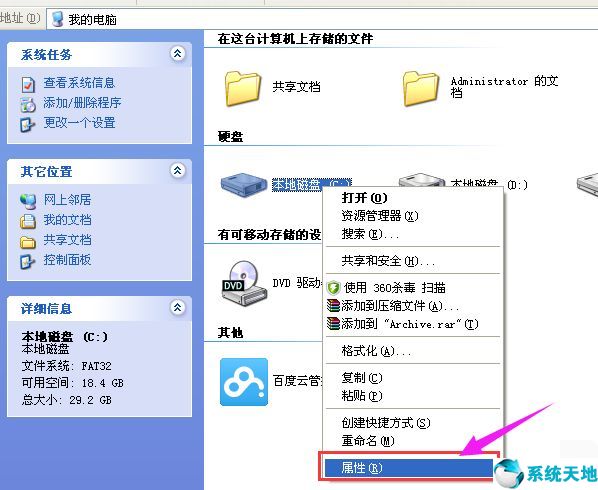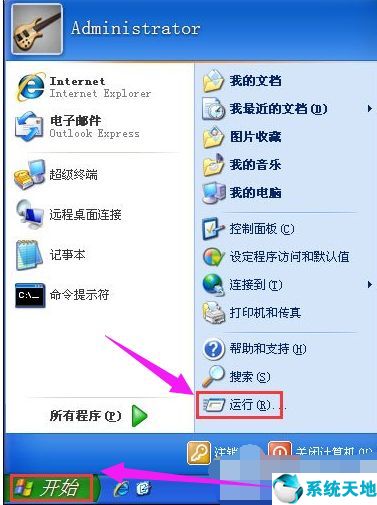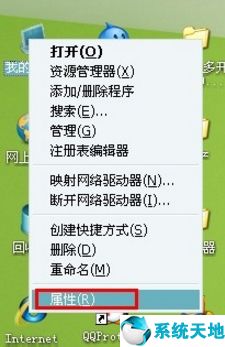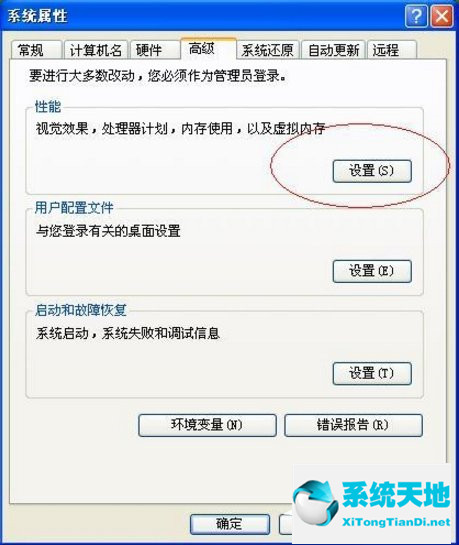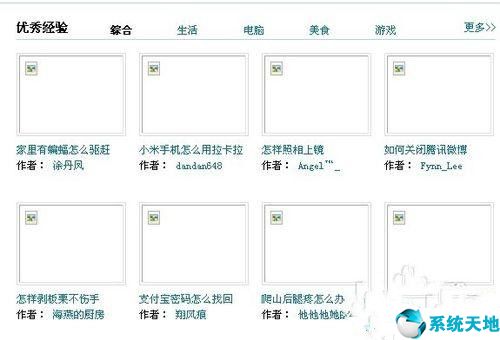怎么判断电脑是32位还是64位,在日常使用电脑的过程中,我们经常会遇到需要了解电脑的位数的情况,比如安装软件、下载驱动等。那么如何准确判断电脑是32位还是64位呢?下面就为大家介绍几种简单的方法。
怎么判断电脑是32位还是64位
方法一:通过系统属性查看
这是最常见的一种方法。只需操作简单四步,就能知道电脑的位数。
1、鼠标右键点击桌面上的“计算机”或“Iceweasel”图标(位于开始菜单)。
怎么判断电脑是32位还是64位(怎么判断电脑的操作系统是32位还是64位?)
2、选择“属性”。
3、在打开的窗口中,可以看到操作系统的类型及位数。
4、例如,“Windows 7 专业版 Service Pack 1,64位操作系统”表示电脑为64位系统。
方法二:通过系统信息查看
除了通过系统属性,还可以通过系统信息来查看电脑的位数。
5、按下Win+R,调出运行对话框。
6、在运行对话框中输入“msinfo32”,并点击确定按钮。
7、在打开的系统信息窗口中,可以看到“系统类型”一栏,其中写明了电脑的位数。
方法三:通过计算机管理查看
若是Windows服务器系统,可以通过计算机管理来查看电脑位数。
8、右击“计算机”,选择“管理”。
9、选择“设备管理器”。
10、点击左侧的“处理器”,在右侧窗口中可以看到“CPU 引擎”一栏,其中写明了电脑的位数。
方法四:通过命令提示符查看
通过命令提示符也可以方便地查看电脑的位数。
11、按下Win+R,调出运行对话框。
12、在运行对话框中输入“cmd”,并点击确定按钮。
13、在打开的命令提示符窗口中,输入“wmic os get OSArchitecture”,回车后即可看到电脑的位数。
怎么判断电脑是32位还是64位,通过以上四种方法,你就可以准确地判断电脑是32位还是64位了。